
Rozszerzenie pliku IP

-
Typ pliku:
-
Deweloper:Stardock
-
Popularność:
-
-
Kategoria:
Co to jest plik IP?
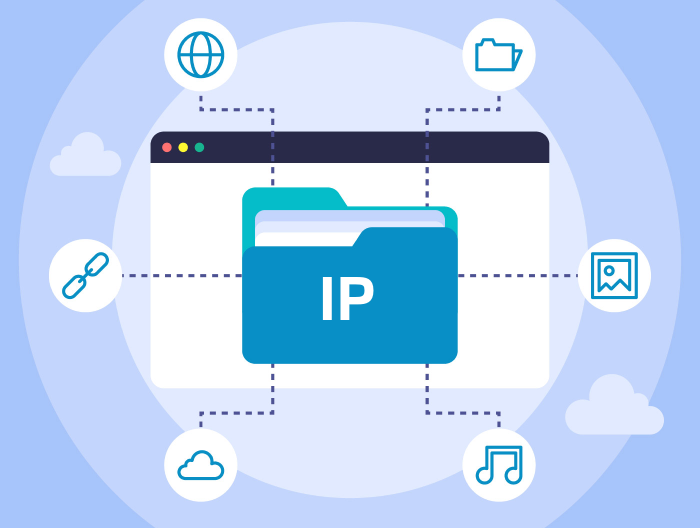
Pliki zawierające rozszerzenie pliku IP są najczęściej używane przez program niestandardowego motywu pulpitu IconPackager.
IconPackager służy do tworzenia i zapisywania niestandardowych motywów pulpitu, które zmieniają wygląd środowiska Windows na komputerze użytkownika. Na przykład, jeśli użytkownik pobrał motyw „astralny”, ikony zawarte w motywie mogą zawierać ikonę gwiazdy kursora i tło nocnego nieba.
Pliki IP skojarzone z tym oprogramowaniem zawierają pakiet ikon zapisanych w celu utworzenia motywu pulpitu przez tę aplikację w skompresowanym formacie zip. Te motywy można kupić online lub można je pobrać z bezpłatnych stron internetowych.
Jak otworzyć plik IP?
Po dwukrotnym kliknięciu na ikonę pliku system powinien otworzyć go w domyślnej aplikacji, która go obsługuje. Jeżeli tak się nie dzieje należy pobrać i zainstalować oprogramowanie IconPackager a następnie ręcznie skojarzyć z nią plik.
Krok 1. Pobierz i zainstaluj IconPackager
Jeżeli w systemie nie ma oprogramowania IconPackager, lub podobnego, wpierającego pliki z rozszerzeniem IP to należy go najpierw pobrać i zainstalować. Poniżej znajdziesz listę najczęściej wykorzystywanych aplikacji, które współpracują z IP. Po przejściu na podstronę programu znajdziesz link do strony internetowej producenta, gdzie w bezpieczny sposób będziesz mógł pobrać instalator aplikacji.
Programy, które otwierają pliki IP

Windows
Krok 2. Powiąż IconPackager z rozszerzeniem pliku IP
Jeżeli użytkownik posiada już zainstalowaną jedną z aplikacji to kolejnym krokiem będzie powiązanie z rozszerzeniem pliku IP. Można to zrobić na dwa sposoby – jednym z nich jest ręczna edycja rejestru systemu Windows i kluczy HKEY_CLASSES_ROOT. Drugi sposób jest prostszy i zdecydowanie zalecany mniej zaawansowanym użytkownikom.
- Kliknij prawym przyciskiem myszy na nieznanym pliku IP, który chcesz otworzyć
- Wybierz z menu „Otwórz za pomocą”
- Kliknij przycisk „Wybierz inną aplikację”
- Kliknij „Więcej aplikacji”
- Kliknij „Znajdź więcej aplikacji na tym PC” i wskaż lokalizację instalacji odpowiedniego programu
- Na koniec należy zaznaczyć opcję „Zawsze używaj wybranego programu do otwierania plików IP” i zatwierdzić całą operację.
Pamiętaj! Ręczna edycja rejestru systemu zalecana jest tylko zaawansowanym użytkownikom, a zmiany w nim dokonane bez odpowiedniej wiedzy mogą skutkować uszkodzeniem systemu i koniecznością jego reinstalacji.
Krok 3. Sprawdź inne możliwe problemy związane z plikami IP.
Czasami zdarza się tak, że pomimo posiadania odpowiedniej aplikacji i poprawnej konfiguracji, nadal występują problemy z otwieraniem plików IP. Należy wtedy zweryfikować, co jest ich przyczyną.
- Sprawdź, czy plik IP jest zainfekowany - Kiedy plik IP jest zainfekowany wirusem, prawdopodobnie nie będzie mógł zostać poprawnie otwarty. W tym przypadku należy przeskanować plik IP podjąć działania zalecane przez program antywirusowy zainstalowany w systemie. Najczęściej jest to wyleczenie bądź usunięcie zainfekowanego pliku.
- Sprawdź, czy jako użytkownik systemu operacyjnego masz odpowiednie uprawnienia do pracy z plikiem IP
- Sprawdź, czy ikona nie jest elementem właściwego pliku a jedynie skrótem do lokalizacji, w której plik IP już nie istnieje.
- Sprawdź, czy system ma odpowiednie zasoby potrzebne do uruchomienia aplikacji IconPackager i otwarcia pliku IP.
- Sprawdź, czy plik jest kompletny - Czasem zdarza się, że plik IP nie został skopiowany w całości z zewnętrznej pamięci Flash, albo też ściągnięty z internetu. W momencie gdy plik jest niekompletny, nie ma możliwości aby poprawnie go otworzyć. W takim przypadku należy ponownie ściągnąć lub skopiować plik IP.
Krok 4. Skontaktuj się z ekspertem IT
Kiedy wszystkie powyższe sposoby zawiodły, pozostaje kontakt ze specjalistą IT bądź developerami programów do obsługi ICONPACKAGER.


